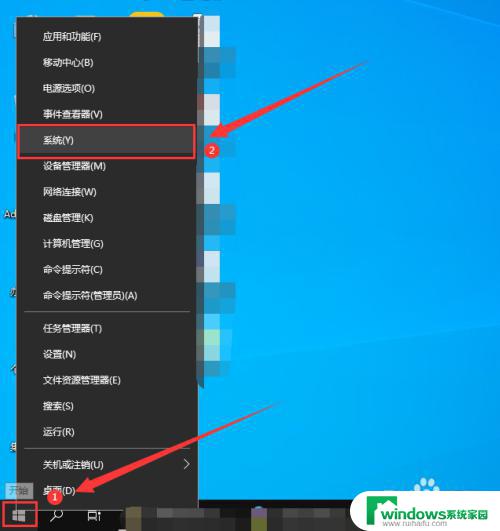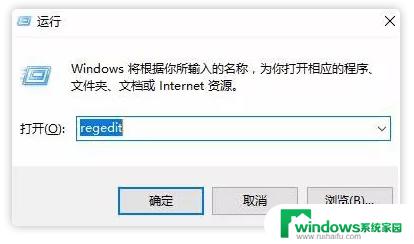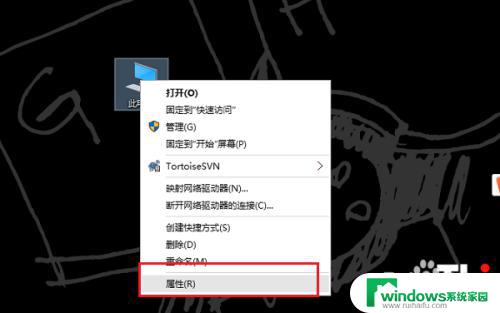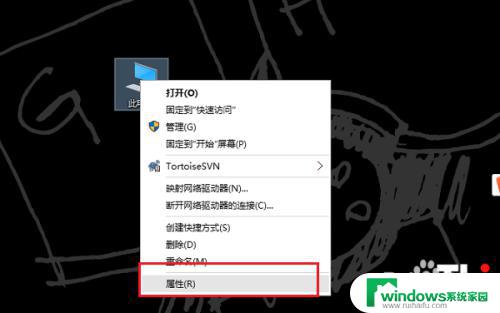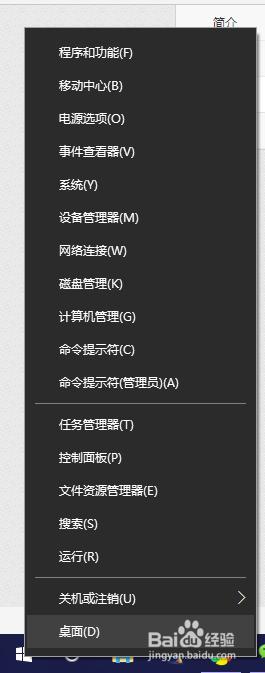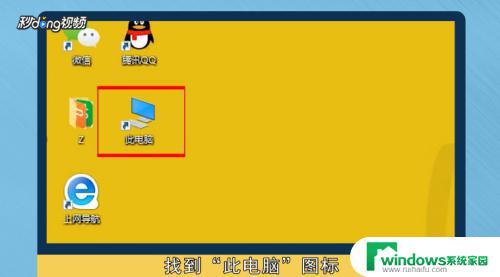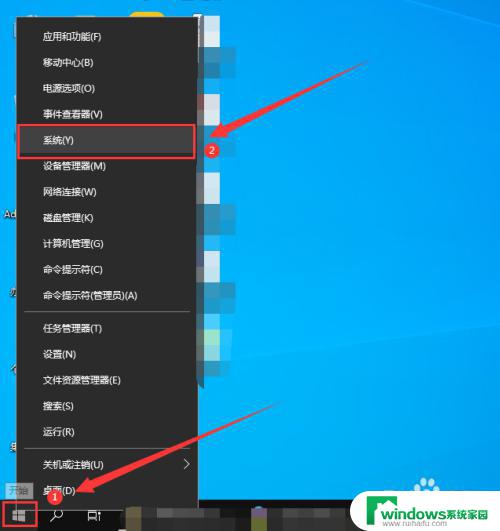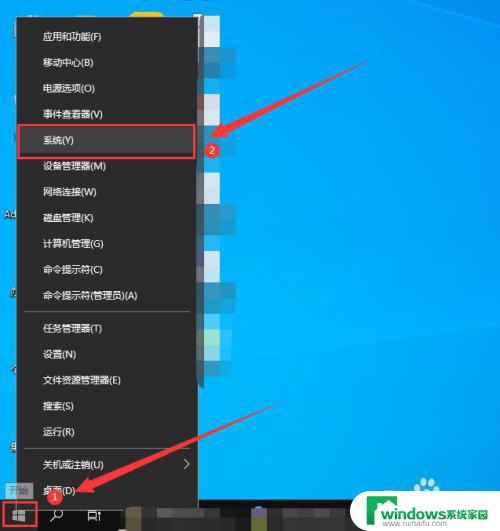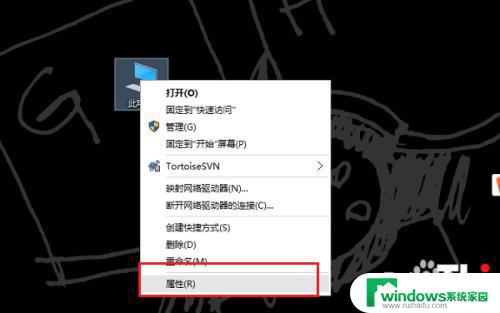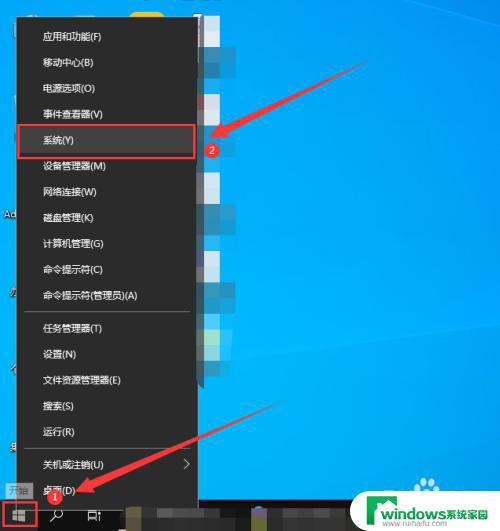已经激活的w10系统激活密钥如何查看 如何查看已激活的Win10系统激活密钥
已经激活的w10系统激活密钥如何查看,Win10系统是目前最受欢迎的操作系统之一,使用频率之高也引起了很多用户的疑惑,如何查看已经激活的Win10系统激活密钥呢?其实Win10系统已激活的序列号可以通过简单的操作轻松查看,下面我们就来了解一下具体的操作方法。
步骤如下:
1右键单击“此电脑”,选择“属性”,在打开的窗口的下方即可看到激活码,即产品ID。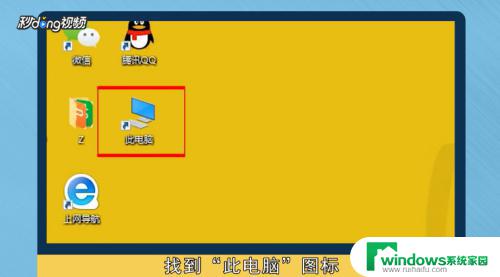
2右键点击左下角的“开始”按钮,在弹出菜单右侧选择“运行”菜单项。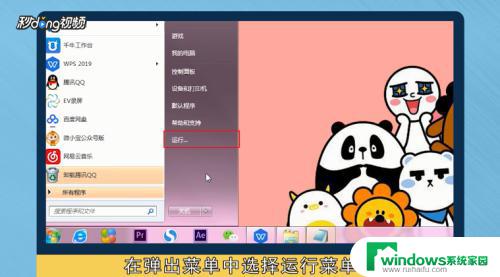
3在运行窗口输入“regedit”打开注册表编辑器,依次打开“HKEY_LOCAL_MACHINE”“SOFTWARE”“Microsoft”。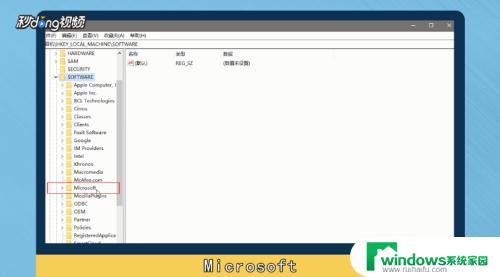
4在“Microsoft”文件夹依次点击“Windows NT”“CurrentVersion”“SoftwareProtection”。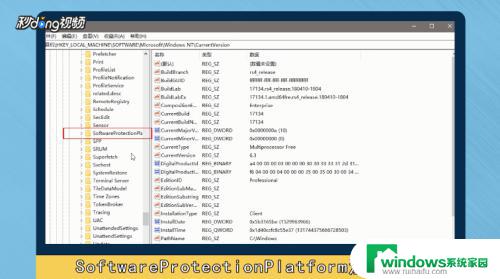
5在右侧窗口中找到“BackupProductKeyDefaul”键值,打开窗口中就是注册成功的激活密钥了。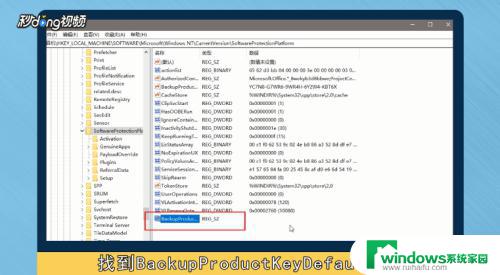
6总结一如下。
7总结二如下。
以上是已激活的Windows 10系统激活密钥如何查看的全部内容,如果您遇到了相同的问题,可以参考本文介绍的步骤进行修复,希望本文对大家有所帮助。